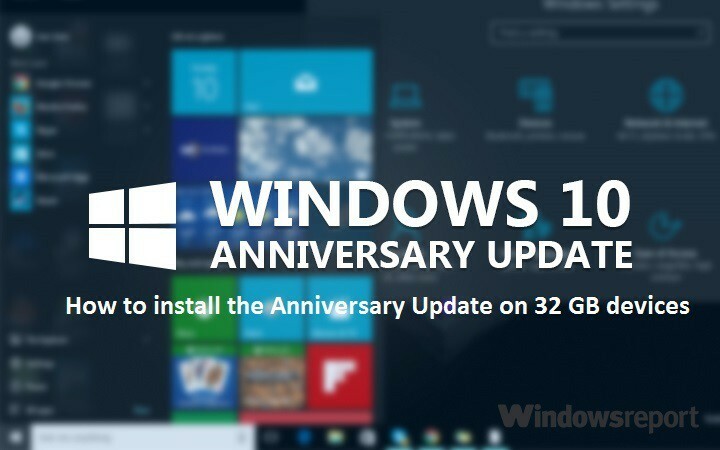
Ce logiciel réparera les erreurs informatiques courantes, vous protégera contre la perte de fichiers, les logiciels malveillants, les pannes matérielles et optimisera votre PC pour des performances maximales. Résolvez les problèmes de PC et supprimez les virus maintenant en 3 étapes simples :
- Télécharger l'outil de réparation de PC Restoro qui vient avec des technologies brevetées (brevet disponible ici).
- Cliquez sur Lancer l'analyse pour trouver des problèmes Windows qui pourraient causer des problèmes de PC.
- Cliquez sur Tout réparer pour résoudre les problèmes affectant la sécurité et les performances de votre ordinateur
- Restoro a été téléchargé par 0 lecteurs ce mois-ci.
le Mise à jour anniversaire de Windows 10 est convoité par de nombreux utilisateurs, mais malheureusement tous n'ont pas pu installer le système d'exploitation à cause de limitation de l'espace disque dur. Pour installer Windows 10 version 1607
, vous avez besoin d'un espace disque minimum de 16 Go, ce qui peut être un problème assez important pour ordinateur portable à petit budget les propriétaires.Cette situation a créé beaucoup de mécontentement parmi les utilisateurs, qui sont très contrariés de ne pas pouvoir passer au Mise à jour anniversaire. Lorsque vous utilisez un ordinateur portable de 32 Go, libérer suffisamment d'espace pour installer la mise à jour peut devenir un véritable défi.
En fait, ce n'est pas la première fois que Microsoft impose des limites de mémoire aux utilisateurs. Propriétaires de téléphones Windows utilisant Terminaux de 512 Mo ont été les premiers exclus du club Windows 10. Selon le géant de la technologie, les téléphones avec 512 Mo de RAM ne peut pas exécuter correctement Windows 10 Mobile, car l'exigence minimale en termes de RAM est de 1 Go.
Les utilisateurs signalent qu'ils ne peuvent pas installer la mise à jour anniversaire sur les appareils eMMC de 32 Go
J'ai deux ordinateurs portables économiques (un Lenovo S21e-20 et un HP Stream 11 Pro) qui ont tous deux un stockage eMMC non extensible et non remplaçable de 32 Go (30 Go utilisables dans la vie réelle). Windows 10 ne sera pas mis à niveau vers l'édition anniversaire sur ces ordinateurs portables car il n'y a pas 20 Go d'espace disponible sur eux (systèmes 64 bits). Cela signifie qu'il n'y a pas de mise à niveau dans Windows Update lorsque je déclenche une vérification manuelle, et l'application de mise à niveau que vous pouvez télécharger à partir de https://support.microsoft.com/en-us/help/12387/windows-10-update-history dit qu'il n'y a pas assez d'espace libre.
En ce qui concerne les ordinateurs portables de 32 Go, la bonne nouvelle est que vous pouvez utiliser une solution de contournement particulière pour installer la mise à jour anniversaire, à condition que vous disposiez de 8 Go de mémoire libre.
Comment installer la mise à jour anniversaire sur des appareils de 32 Go
- 8 Go d'espace libre sur votre ordinateur.
- Téléchargez l'outil de création de média de Microsoft
- Exécutez le MediaCreationTool.exe
- Cliquer sur Mettez à niveau ce PC maintenant
- Sélectionner Conserver les fichiers personnels et les applications
- Une fois l'installation terminée, la mise à jour anniversaire sera opérationnelle.
Aussi surprenante que puisse être cette solution de contournement, elle fonctionne vraiment, comme le confirment les utilisateurs :
Curieusement, je n'avais que 8 Go d'espace libre lorsque j'ai commencé ce processus. Lorsque j'ai terminé le deuxième processus d'installation, j'avais 15 Go d'espace libre, plus que mon Lenovo le jour où je l'ai acheté pour la première fois. Lors de l'installation d'Anniversaire, les anciennes versions de Windows 10 ont été supprimées, puis j'ai supprimé le 3,63 Go de fichiers laissés par l'échec de l'installation de la mise à jour Anniversary pour atteindre 15 Go d'ouverture espace.
Dites-nous dans la section commentaire ci-dessous si cette solution a fonctionné pour vous et n'oubliez pas de faire passer le mot.
HISTOIRES CONNEXES QUE VOUS DEVEZ VÉRIFIER :
- Terminez l'installation de la mise à jour anniversaire de Windows 10 sans vous connecter
- La mise à jour anniversaire de Windows 10 provoque des problèmes dans le menu Démarrer
- Cortana manquant ou ne fonctionnant pas après la mise à jour anniversaire de Windows 10
 Vous avez toujours des problèmes ?Corrigez-les avec cet outil :
Vous avez toujours des problèmes ?Corrigez-les avec cet outil :
- Téléchargez cet outil de réparation de PC noté Excellent sur TrustPilot.com (le téléchargement commence sur cette page).
- Cliquez sur Lancer l'analyse pour trouver des problèmes Windows qui pourraient causer des problèmes de PC.
- Cliquez sur Tout réparer pour résoudre les problèmes avec les technologies brevetées (Réduction exclusive pour nos lecteurs).
Restoro a été téléchargé par 0 lecteurs ce mois-ci.


